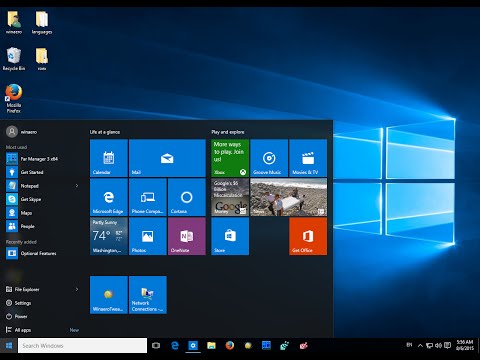
1. Link tải xuống trực tiếp
LINK TẢI GG DRIVE: LINK TẢI 1 ![]()
LINK TẢI GG DRIVE: LINK TẢI 2![]()
LINK TẢI GG DRIVE: LINK DỰ PHÒNG ![]()
Xem ngay video Sửa Lỗi Không Mở Được Start Menu Trên Windows 10
(Nhấp vào “hiển thị thêm” hoặc “hiển thị thêm” để xem các cách khác!) Nút Start trên Win 10 của bạn có bị đóng băng không? Đừng lo lắng, video này sẽ hướng dẫn bạn cách khắc phục lỗi không thể mở hoặc kích hoạt nút menu Start trong Windows 10. Ngoài ra, nếu bạn gặp lỗi này, bạn không thể mở nút tìm kiếm (cortana), nó không không thể mở wifi hoặc điều chỉnh âm thanh. Nếu thành công các bạn nhớ comment bên dưới nhé. Cảm ơn 🙂 Sao chép mã: Get-AppXPackage -AllUsers | Foreach {Add-AppxPackage -DisableDevelopmentMode -Register “$ ($ _. InstallLocation) AppXManifest.xml”} hoặc Get-AppxPackage | % {Add-AppxPackage -DisableDevelopmentMode -Register “$ ($ _. InstallLocation) AppxManifest.xml” -verbose} Một số cách khác mà mình đã tổng hợp. Nhưng trước khi làm điều đó, hãy nhớ cập nhật Windows trước: 1. Thay đổi chế độ xem màn hình thành máy tính bảng bằng cách đi tới Cài đặt 2. Chạy trình kiểm tra tệp hệ thống (sfc / scannow) 3. Sửa chữa hình ảnh Windows (Dism / Online / Cleanup-Image / Khôi phục sức khỏe) 4. Xóa tệp bị hỏng trong AppLocker Open Run: “ren% windir% System32 AppLocker Plugin *. * * .Bak” rồi khởi động lại máy tính 5. Chạy dịch vụ nhận dạng mở loại ứng dụng: SERVICES. MSC và sau đó nhấp chuột phải vào APP IDENTITY, sau đó khởi động lại máy tính của bạn 6. Tạo người dùng mới để sử dụng. 7. Đi tới Troubleshoot và sau đó đặt lại PC này 8. Đi tới “% AppData% .. Local Microsoft Windows” và đổi tên tệp Usrclass.dat thành Usrclass.dat.old. Sau đó đăng xuất và đăng nhập 9. Vào Windows Task Manager, sau đó kết thúc Explorer.exe và mở lại 10. Đi tới Settings / Desktop Themes. Sau đó chuyển sang các chủ đề có độ tương phản cao. Sau đó quay lại chủ đề cũ. Hy vọng menu bắt đầu sẽ bật trở lại 11. Chuyển sang chế độ an toàn và sau đó quay lại Windows 10 bình thường. Nếu bạn thử mọi cách mà không hiệu quả thì win7 và win 8 luôn được chào đón: D.
“Sửa Lỗi Không Mở Được Start Menu Trên Windows 10 “, được lấy từ nguồn: https://www.youtube.com/watch?v=23kf5aGW8RE
Tags của Sửa Lỗi Không Mở Được Start Menu Trên Windows 10: #Sửa #Lỗi #Không #Mở #Được #Start #Menu #Trên #Windows
Bài viết Sửa Lỗi Không Mở Được Start Menu Trên Windows 10 có nội dung như sau:
(Nhấp vào “hiển thị thêm” hoặc “hiển thị thêm” để xem các cách khác!) Nút Start trên Win 10 của bạn có bị đóng băng không? Đừng lo lắng, video này sẽ hướng dẫn bạn cách khắc phục lỗi không thể mở hoặc kích hoạt nút menu Start trong Windows 10. Ngoài ra, nếu bạn gặp lỗi này, bạn không thể mở nút tìm kiếm (cortana), nó không không thể mở wifi hoặc điều chỉnh âm thanh. Nếu thành công các bạn nhớ comment bên dưới nhé. Cảm ơn 🙂 Sao chép mã: Get-AppXPackage -AllUsers | Foreach {Add-AppxPackage -DisableDevelopmentMode -Register “$ ($ _. InstallLocation) AppXManifest.xml”} hoặc Get-AppxPackage | % {Add-AppxPackage -DisableDevelopmentMode -Register “$ ($ _. InstallLocation) AppxManifest.xml” -verbose} Một số cách khác mà mình đã tổng hợp. Nhưng trước khi làm điều đó, hãy nhớ cập nhật Windows trước: 1. Thay đổi chế độ xem màn hình thành máy tính bảng bằng cách đi tới Cài đặt 2. Chạy trình kiểm tra tệp hệ thống (sfc / scannow) 3. Sửa chữa hình ảnh Windows (Dism / Online / Cleanup-Image / Khôi phục sức khỏe) 4. Xóa tệp bị hỏng trong AppLocker Open Run: “ren% windir% System32 AppLocker Plugin *. * * .Bak” rồi khởi động lại máy tính 5. Chạy dịch vụ nhận dạng mở loại ứng dụng: SERVICES. MSC và sau đó nhấp chuột phải vào APP IDENTITY, sau đó khởi động lại máy tính của bạn 6. Tạo người dùng mới để sử dụng. 7. Đi tới Troubleshoot và sau đó đặt lại PC này 8. Đi tới “% AppData% .. Local Microsoft Windows” và đổi tên tệp Usrclass.dat thành Usrclass.dat.old. Sau đó đăng xuất và đăng nhập 9. Vào Windows Task Manager, sau đó kết thúc Explorer.exe và mở lại 10. Đi tới Settings / Desktop Themes. Sau đó chuyển sang các chủ đề có độ tương phản cao. Sau đó quay lại chủ đề cũ. Hy vọng menu bắt đầu sẽ bật trở lại 11. Chuyển sang chế độ an toàn và sau đó quay lại Windows 10 bình thường. Nếu bạn thử mọi cách mà không hiệu quả thì win7 và win 8 luôn được chào đón: D.
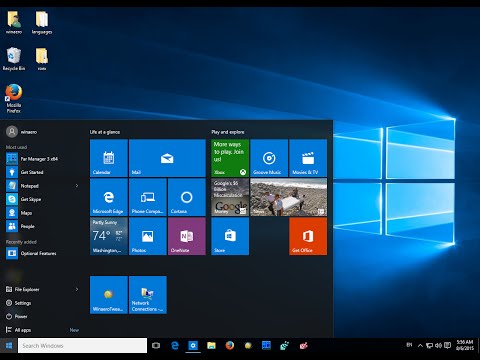
Từ khóa của Sửa Lỗi Không Mở Được Start Menu Trên Windows 10: sửa lỗi máy tính
Thông tin khác của Sửa Lỗi Không Mở Được Start Menu Trên Windows 10:
Video này hiện tại có 295532 lượt view, ngày tạo video là 2015-08-11 04:50:06 , bạn muốn tải video này có thể truy cập đường link sau: https://www.youtubepp.com/watch?v=23kf5aGW8RE , thẻ tag: #Sửa #Lỗi #Không #Mở #Được #Start #Menu #Trên #Windows
Cảm ơn bạn đã xem video: Sửa Lỗi Không Mở Được Start Menu Trên Windows 10.
